文章目录
一、Visual Studio
1、设置保存自动格式化
扩展 --> 管理扩展 --> 联机 --> 在搜索栏中搜索:Format document on Save,点击下载,然后重启Visual Studio。
2、设置Qt相关
(1)设置Qt开发环境
- 方法1:扩展 --> 管理扩展 --> 联机 --> 在搜索栏中搜索:
Qt Visual Studio Tools或者qt,点击下载,然后重启Visual Studio。
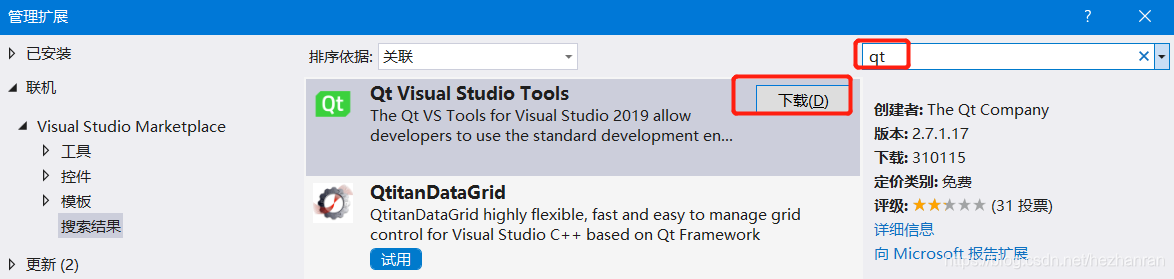 或者进入Visual Studio的插件市场官网:https://marketplace.visualstudio.com/items?itemName=TheQtCompany.QtVisualStudioTools,下载对应Visual Studio版本的插件,这里选2019版本。
或者进入Visual Studio的插件市场官网:https://marketplace.visualstudio.com/items?itemName=TheQtCompany.QtVisualStudioTools,下载对应Visual Studio版本的插件,这里选2019版本。
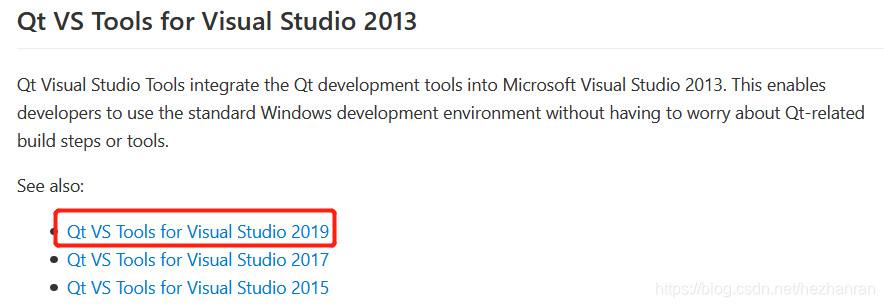
注意: 该方法会一直卡住下载很慢或者干脆下载不了,实在受不的话就使用方法2。 - 方法2:进入qt下载官网:https://download.qt.io/official_releases/vsaddin/2.7.1/,下载对应Visual Studio版本的插件,这里选2019版本。
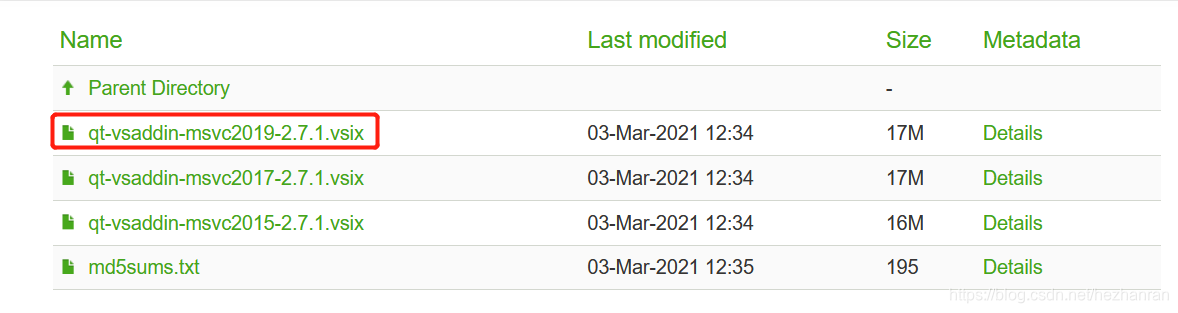
下载后双击安装qt-vsaddin-msvc2019-2.7.1.vsix即可,注意: 需要先把Visual Studio进程关掉。
(2)在Qt VS Tools中设置Qt Versions出错
在设置Qt版本时,明明路径中的qmake.exe已经存在,但是可能一直无法设置成功,出现如下错误:
--- qmake(16720): started C:\PROGRAM FILES\QT-5.12.0-WINDOWS-X64-MSVC\bin\qmake.exe
--- qmake: Querying persistent properties
--- qmake(16720): exit code 0 (23.13 msecs)
值不能为 null。
参数名: path1
Stacktrace:
在 System.IO.Path.Combine(String path1, String path2, String path3)
在 QtVsTools.Core.QMakeConf..ctor(VersionInformation versionInfo, QMakeQuery qmakeQuery)
在 QtVsTools.Core.VersionInformation.GetQMakeConfEntry(String entryName)
在 QtVsTools.Options.QtVersionsPage.SaveSettingsToStorage()
这是因为路径中的Qt需要重新配置其相关路径。在qmake.exe所在路径中手动创建qt.conf文件进行设置,建议参考qt之windows库编译中第四节绿色配置的方法进行设置。
(3)运行QtQuickApplication提示“QQmlApplicationEngine failed to load component”
在Visual Sutido创建Qt Quick Application工程后,编译成功并点击运行时出错,提示:
QQmlApplicationEngine failed to load component
qrc:/main.qml:2 module "QtQuick.Window" is not installed
qrc:/main.qml:1 module "QtQuick" is not installed
qrc:/main.qml:2 module "QtQuick.Window" is not installed
qrc:/main.qml:1 module "QtQuick" is not installed
这是由于找不到QML库的原因,需要配置环境变量QML2_IMPORT_PATH,把它设置为本机Qt库中qml的目录,例如:
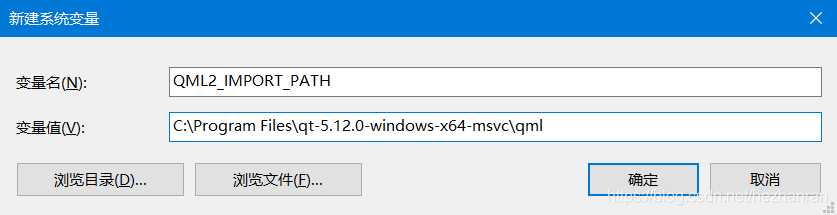
随后重启Visual Studio即可运行成功。
(4)运行Qt程序提示“Qt platform plugin could be initialized”
在Visual Studio创建了工程后且编译通过,点击启动时,如果提示:
This application failed to start because no Qt platform plugin could be initialized. Reinstalling the application may fix this problem.
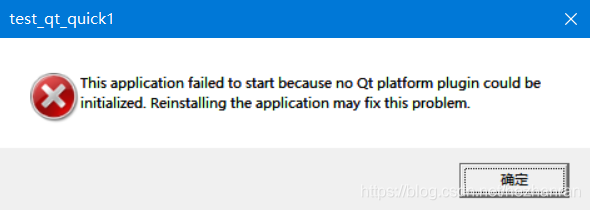
则需要用Qt部署工具windeployqt.exe(在qmake.exe所在的目录下)来检测运行该exe所需动态库。打开命令窗口,切到wideployqt.exe所在目录,运行命令:
windeployqt.exe D:\workspace\test_qt_quick1\Release\test_qt_quick1.exe
则会把test_qt_quick1.exe所依赖的Qt库文件拷贝到其所在目录下,重新启动就成功了。
二、Visual Studio Code
1、文件同步sftp
开发时经常源码在本机,但是编译主机在其他机器上,可以利用远程同步插件把本地源码同步到编译主机(人工拷贝容易出错),安装插件:
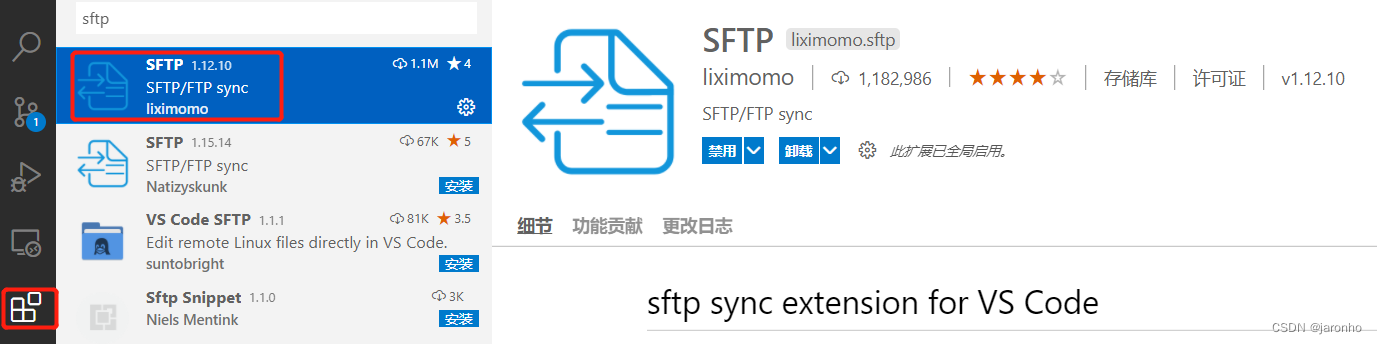
在工厂目录的.vscode中创建sftp.json文件,例如:
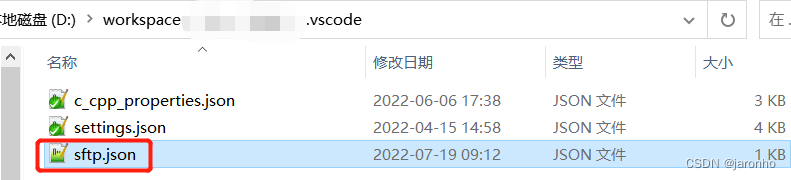
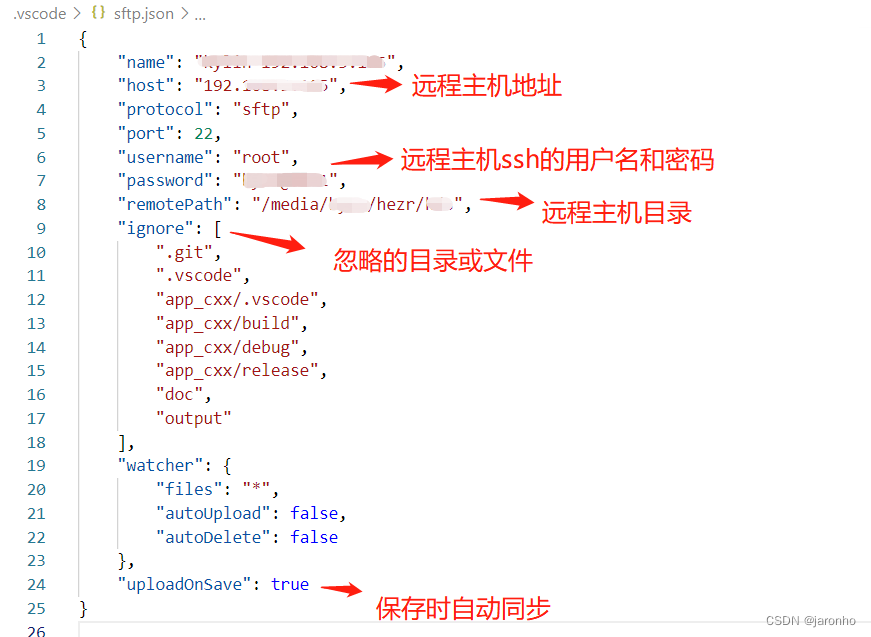
按下Ctrl+Shift+P组合键,在弹窗的搜索框输入命令:stp,则会列出下面命令:
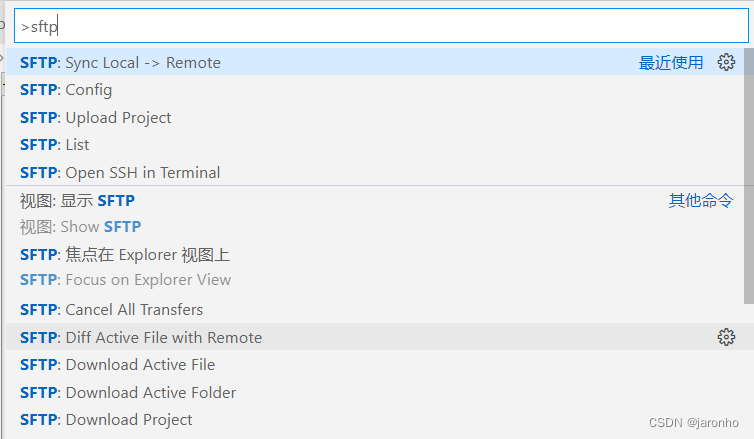





 本文介绍了如何在Visual Studio和Visual Studio Code中进行关键配置,包括自动格式化、Qt开发环境设置、解决常见Qt错误及文件同步sftp配置。
本文介绍了如何在Visual Studio和Visual Studio Code中进行关键配置,包括自动格式化、Qt开发环境设置、解决常见Qt错误及文件同步sftp配置。
















 1625
1625

 被折叠的 条评论
为什么被折叠?
被折叠的 条评论
为什么被折叠?








